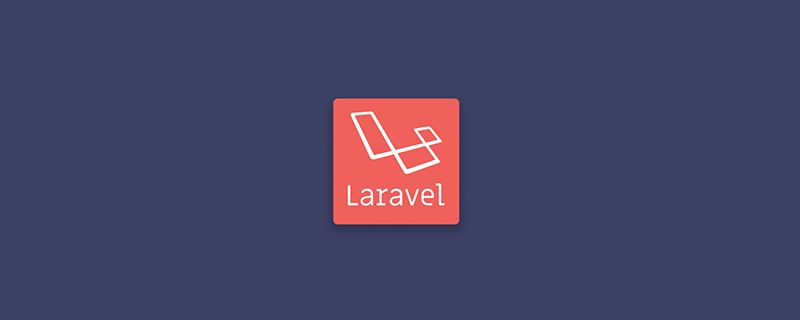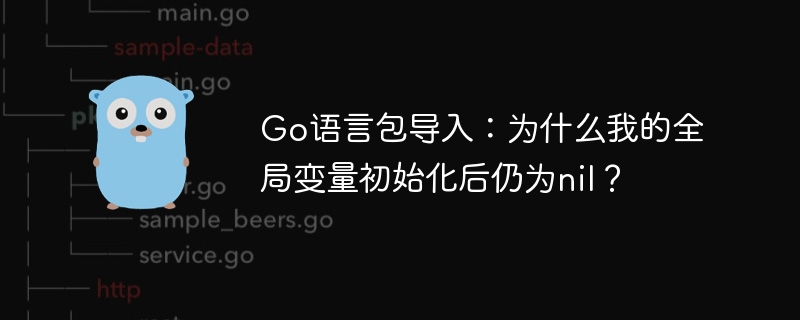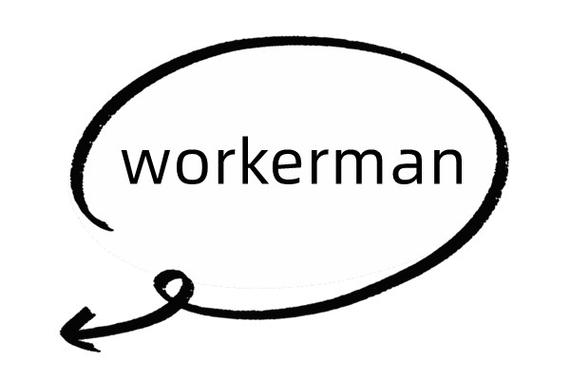在react和tailwind css中,利用::after伪元素创建鼠标悬停下划线效果,需要正确应用tailwind类。以下是如何改进代码并解释每个类:

为了实现鼠标悬停时出现下划线的样式,我们需要一个包含内容的元素,并使用::after伪元素在该元素下方添加下划线。关键在于正确地使用Tailwind css类来控制伪元素的样式和位置。
以下是一个改进后的代码示例:
<div className="relative inline-block mr-8 cursor-pointer group"> {/* 你的菜单内容 */} <span className="absolute inset-x-0 bottom-0 h-[1px] bg-[#3D3D3D] opacity-0 group-hover:opacity-100 transition-opacity"></span> </div>
代码解释:
立即学习“前端免费学习笔记(深入)”;
- relative: 将父元素设置为相对定位,以便绝对定位的伪元素(或子元素span)能够相对于它进行定位。
- inline-block: 确保元素可以设置宽度和高度,并与文本内联。 如果你的菜单项本身已经设置了block或其他布局属性,则可能不需要这个类。
- mr-8: 设置元素右侧的margin为8个单位。
- cursor-pointer: 将鼠标指针更改为指向手型。
- group: 这是一个Tailwind CSS的实用类,它允许你使用group-hover来针对父元素的悬停状态设置子元素的样式。
- : 我们使用一个元素作为下划线,而不是直接使用::after伪元素。 这在React中通常更方便管理。
- absolute: (隐含在inset-x-0 bottom-0中) 将下划线元素设置为绝对定位,相对于父元素定位。
- inset-x-0: 将下划线元素的左右边距设置为0,使其水平铺满父元素。
- bottom-0: 将下划线元素定位到父元素的底部。
- h-[1px]: 设置下划线的高度为1像素。
- bg-[#3D3D3D]: 设置下划线的背景颜色为灰色。
- opacity-0: 初始状态下,下划线是透明的,不可见。
- group-hover:opacity-100: 当鼠标悬停在父元素上时,下划线的透明度变为100%,使其可见。
- transition-opacity: 添加平滑的过渡效果,使下划线出现时更自然。
这个改进后的代码更简洁,可读性更高,并且更符合React的最佳实践。 它避免了直接操作::after伪元素,从而简化了代码维护和管理。 记住根据你的实际需求调整mr-8和其他样式类。
© 版权声明
文章版权归作者所有,未经允许请勿转载。
THE END
喜欢就支持一下吧
相关推荐